8 formas de transferir contactos de Android a iPhone
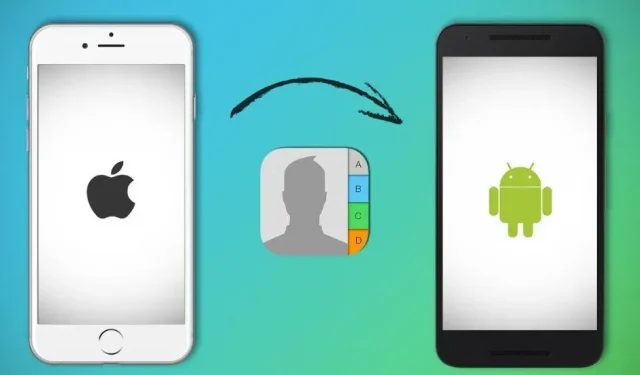
Cuando un usuario de Android decide transferir datos a un nuevo iPhone, es compatible por todos lados.
Este cambio masivo llega tarde o temprano, pero viene con mucha incertidumbre y temor. Android es un sistema operativo popular con más de 2.500 millones de usuarios activos en todo el mundo.
El iPhone, por otro lado, se está poniendo al día. Además, mil millones de usuarios activos de iPhone representan alrededor del 23% del mercado mundial de teléfonos inteligentes. Estas son las formas de cómo transferir contactos de dispositivos Android a iPhone.
Cambiar de Android a iPhone es algo común.
Muchas personas están esperando la transición de Android a iPhone para disfrutar de servicios que solo están disponibles para los suscriptores de Apple. ¿Por qué? Debido a la interfaz de usuario limpia del iPhone, el potente procesador, las actualizaciones periódicas, la exclusiva tienda de Apple y los dispositivos Apple integrados, se reconocen como fáciles de usar.
Veamos por qué es beneficioso cambiar de Android a iPhone.
¿Por qué cambiar de Android a iPhone?
1. Menos aplicaciones
En comparación con Android, Apple tiene menos aplicaciones. Debido a que los teléfonos Android pueden recibir virus a través de Google Play Store, Apple es exigente y solo permite aplicaciones de desarrolladores que cumplen ciertas condiciones. Como resultado, la probabilidad de fuga de datos a través de una aplicación de terceros es mucho menor que a través de cualquier dispositivo Android.
2. Ecosistema de Apple
Apple ha lanzado varios productos, incluidos Mac, iPad, relojes, reproductores de audio y más. Todos estos productos de Apple son parte de un ecosistema cerrado. Todos funcionan al unísono y no es necesario vincularlos a través de diferentes aplicaciones porque una ID de Apple es suficiente para vincularlos a todos y colaborar de manera efectiva.
3. Actualizaciones de software adicionales
Apple publica actualizaciones de software regularmente y cada año lanza importantes actualizaciones de iOS que mejoran el rendimiento y la seguridad del dispositivo. La principal ventaja de un dispositivo de Apple es que la empresa proporciona actualizaciones de iOS para las versiones más recientes de sus productos y lanza actualizaciones para dispositivos de 3 a 4 años.
4. Usa nuevas aplicaciones primero
Apple Store es una plataforma de lanzamiento para algunos desarrolladores. Es posible que nunca lancen aplicaciones de Android de alta calidad, ya que solo las lanzan para Apple.
Algunas aplicaciones, como Snapchat y Super Mario Run, se lanzaron originalmente en la App Store de Apple y luego se trasladaron a Android. Después de comprar cualquier iPhone, muchas aplicaciones se vuelven exclusivas.
5. Mejor valor de reventa
Apple no lanza nuevos modelos con tanta regularidad como Android porque es el único fabricante. El iPhone es un producto de gama alta fabricado con materiales de alta calidad. Esto contribuye al mayor valor de reventa del iPhone que Android.
¿Cómo te acostumbraste a usar tu iPhone por primera vez?
Cambiar de Android a iPhone no provocará una caída dolorosa. En cambio, será un aterrizaje aún más grande. Al cambiar de Android a iPhone, una persona que ha estado usando Android durante décadas puede quedar perpleja.
Muchas aplicaciones populares de terceros como Twitter, Instagram, Spotify y Netflix funcionan en Android y iPhone. Las aplicaciones de Google funcionan muy bien en el iPhone, pero no pueden convertirse en las aplicaciones predeterminadas. Por ejemplo, cuando un usuario hace clic en un enlace de correo, se abre en el programa de correo de Apple, no en Gmail.
Los usuarios principiantes deben usar las aplicaciones de Apple para familiarizarse con el entorno del iPhone. Use Siri en lugar de Google Assistant, Safari en lugar de Chrome para navegar, Apple Photos en lugar de Google Photos y Apple Maps en lugar de Google Maps.
¿Cómo transferir contactos de un dispositivo Android a un iPhone?
Hay varias formas de transferir contactos desde un teléfono Android a un iPhone. Conectarse de forma inalámbrica o a través de una conexión USB, usar una aplicación de terceros o enviarse contactos a usted mismo y luego abrir un correo electrónico para guardar los contactos en su iPhone son todas opciones.
Estas alternativas son gratuitas, sencillas y moverán sin problemas sus contactos a su iPhone en poco tiempo. Siga leyendo para obtener instrucciones paso a paso sobre cómo aplicar estos métodos.
- Transfiere contactos a iPhone usando Google Sync
- Transferir contactos manualmente usando un archivo VCF
- Transferir contactos usando una tarjeta SIM
- Transferir contactos a iPhone usando aplicaciones de terceros
- Transferir contactos a iPhone usando la aplicación Move to iOS
- Transferir contactos al iPhone a través de Bluetooth
- Importar contactos de Android a iPhone a través de la cuenta de Google
- Transferir contactos de Android a iPhone con iTunes
Veamos cada solución una a una:
Solución 1: Transferir contactos a iPhone con Google Sync
Este enfoque solo funcionará si sincroniza sus contactos con una cuenta de Google; después de eso, deberá conectar los detalles de la cuenta de Google de su Android a su iPhone:
- Abra Configuración en su teléfono inteligente Android y seleccione Cuentas y copia de seguridad (algunos dispositivos Android pueden decir Cuentas o Copia de seguridad).
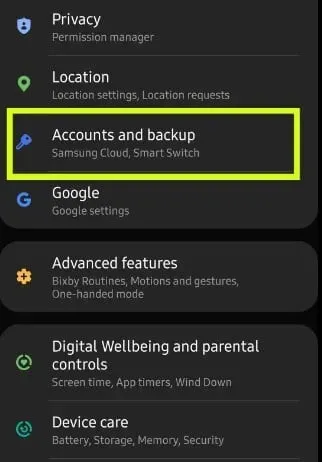
- Luego seleccione Administrar cuentas.
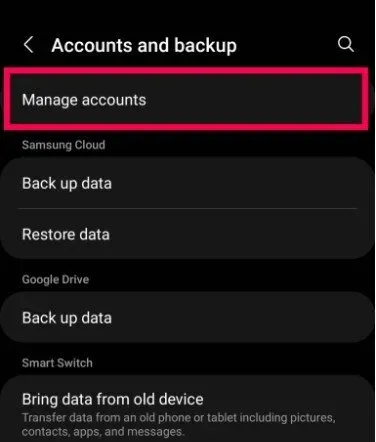
- Luego toque la cuenta de correo electrónico donde desea guardar sus contactos.
- Una vez que haya seleccionado una dirección de correo electrónico, haga clic en «Sincronizar cuenta».
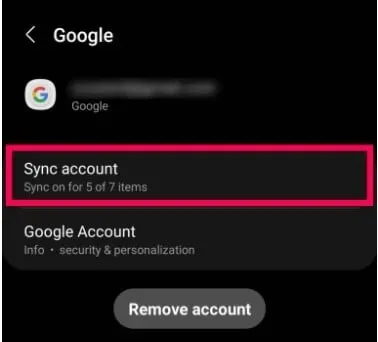
- Asegúrate de que el interruptor junto a Contactos esté encendido.
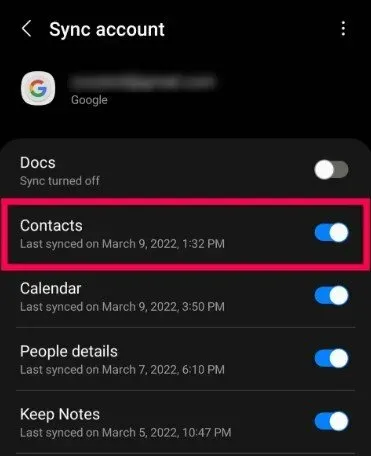
- En su iPhone, abra la aplicación Configuración.
- Selecciona Correo.
- Agregue una cuenta haciendo clic en Cuentas, luego en Agregar cuenta.
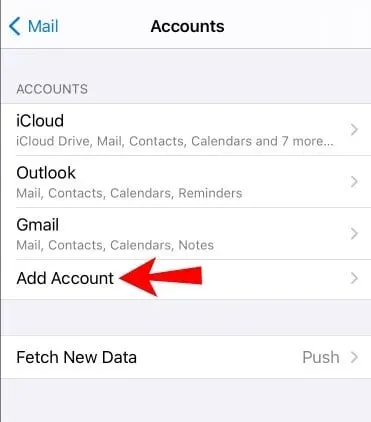
- Asegúrese de que la opción «Contactos» esté marcada cuando agregue su cuenta de Gmail.
- Su iPhone ahora debería tener todos sus contactos.
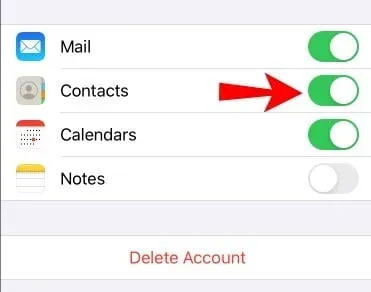
Solución 2: transfiera contactos manualmente usando un archivo VCF
Para obtener contactos, debe crear un archivo vCard (VCF) y acceder a él desde su iPhone. Cuando solo algunos de sus contactos están en una cuenta de Google, o desea transferir algunos contactos, este es un excelente enfoque para usar:
- En su dispositivo Android, abra la aplicación Contactos.
- Seleccione «Importar/Exportar», luego «Exportar a almacenamiento» en el menú de tres puntos.
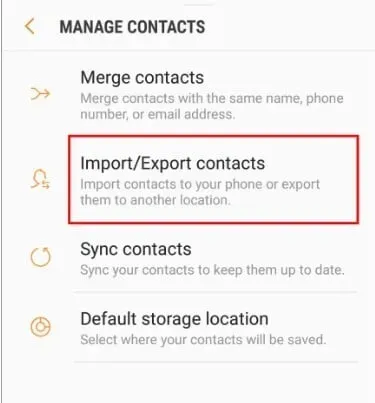
- Esto crea y guarda el VCF en su dispositivo.
- Después de eso, inicie sesión en su cuenta de correo electrónico, adjunte el VCF a un correo electrónico y envíelo a usted mismo.
- En su iPhone, inicie sesión en su cuenta de correo electrónico y abra VCF. Se le pedirá que agregue todos sus contactos.
- Siga las instrucciones en pantalla para terminar.
Solución 3: Transferir contactos usando una tarjeta SIM
Una de las formas más fáciles de copiar contactos de Android a iPhone es usar una tarjeta SIM. Por lo general, una tarjeta SIM tiene una capacidad de 500 KB y puede almacenar cientos de contactos.
Este método es posible si desea guardar contactos directamente en su tarjeta SIM o teléfono inteligente. Tampoco requiere instalar aplicaciones ni configurar una red Wi-Fi. Todo lo que tienes que hacer es seguir las sencillas instrucciones a continuación.
Esta característica solo está disponible para algunos operadores y solo funciona con ciertos modelos. Algunos teléfonos no aceptan tarjetas SIM del mismo tamaño y algunos proveedores pueden negarse a aceptar las tarjetas SIM de otro proveedor. No se recomienda cortar la tarjeta SIM para que encaje en la ranura para tarjeta SIM de otro dispositivo.
- En su dispositivo Android, abra la aplicación Contactos.
- Para acceder al icono del menú de hamburguesas, haga clic en el símbolo del menú de hamburguesas.
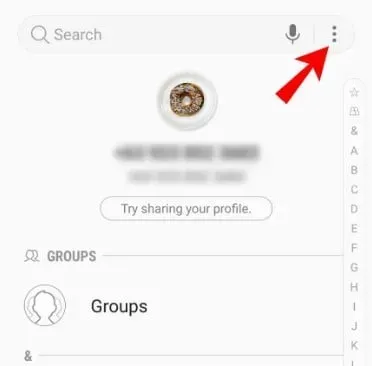
- Seleccione administrar contactos.
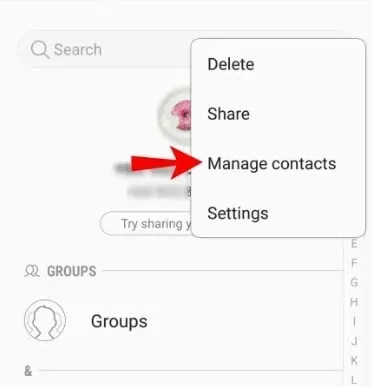
- Seleccione Importar/Exportar contactos en la pantalla Administrar contactos.
- Seleccione Exportar.
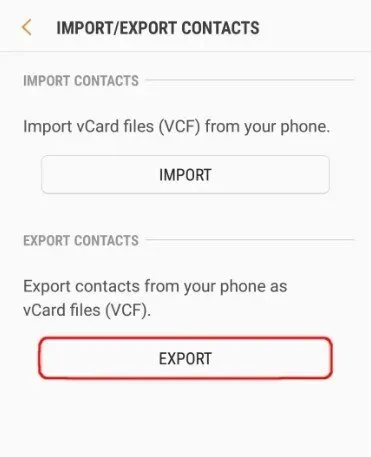
- Seleccione la tarjeta SIM como destino para exportar contactos.
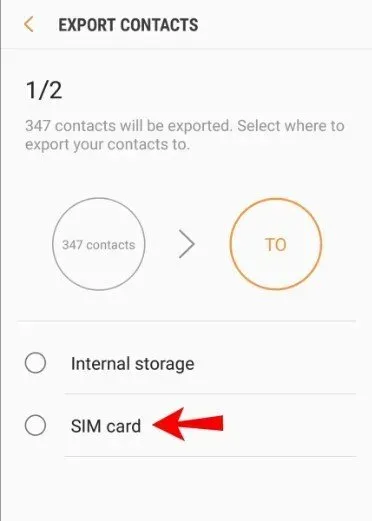
- Seleccione los contactos que desea exportar del menú desplegable. Seleccione todos o selecciónelos uno a la vez, luego haga clic en Listo.
- Cuando se le solicite, seleccione el botón Exportar y confirme.
- Después de eso, deberá insertar la tarjeta SIM de Android en el iPhone.
- Abra la aplicación Configuración en su iPhone.
- Importa contactos desde la tarjeta SIM desde el menú «Contactos».
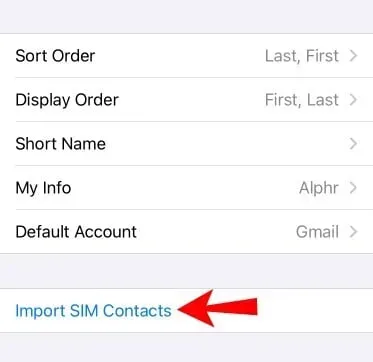
- Seleccione la cuenta donde desea guardar sus contactos.
Solución 4: transfiera contactos a iPhone con aplicaciones de terceros
Varias aplicaciones de terceros están disponibles para ayudarlo a transferir contactos al iPhone. Aquí están algunos de los mejores:
- Xender Con este software gratuito, los usuarios pueden transferir contenido de Android a iOS de forma inalámbrica siempre que estén conectados a la misma red Wi-Fi.
- AT&T Mobile Transfer: los suscriptores de AT&T pueden acceder a la aplicación gratuita Mobile Transfer que se ejecuta en teléfonos inteligentes iOS y Android. El principal problema es que este software solo está disponible para los usuarios de AT&T.
- Aplicación de transferencia de contenido de Verizon. A diferencia de AT&T, Verizon ofrece software gratuito en Play Store y App Store que cualquiera puede usar, independientemente de su proveedor.
- Copy My Data también es gratuito y confiable en los negocios y está disponible para cualquier persona con un teléfono inteligente iOS o Android.
Consideremos algunos de ellos en detalle:
copiar mis datos
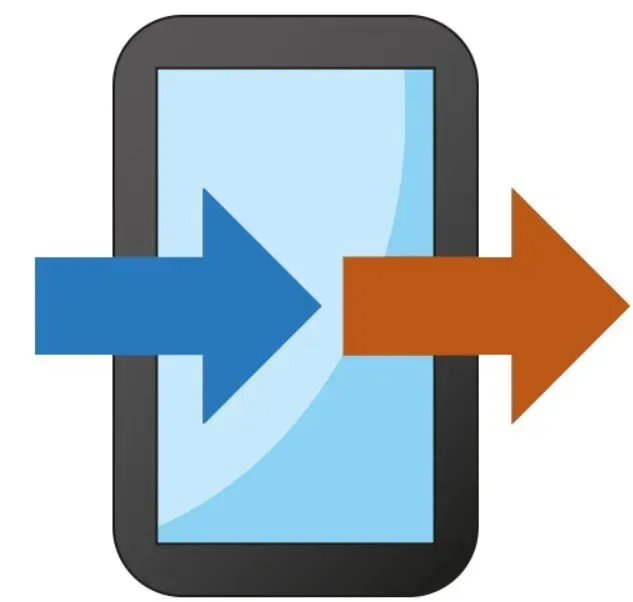
Copy My Data es una aplicación para aquellos que buscan una solución simple de transferencia de datos con más de 10 millones de usuarios. Copy My Data permite a los usuarios transferir datos de un teléfono a otro a través de una red Wi-Fi sin usar una computadora.
Puede transferir fácilmente contactos de Android a iPhone y datos importantes como imágenes y películas. Sin embargo, para que este software funcione correctamente, ambos dispositivos deben estar conectados a la misma red Wi-Fi.
Smart Transfer: aplicación para compartir archivos
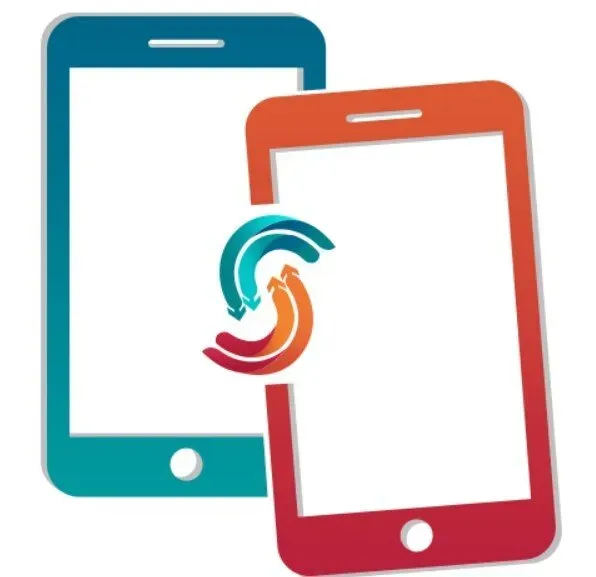
Este es un software que le permite transferir datos de un teléfono inteligente antiguo a uno nuevo, ya sea de Android a Android o de iOS a iOS. Funciona con todos los teléfonos inteligentes y tabletas y proporciona una transferencia de datos gratuita y segura a través de un punto de acceso/red Wi-Fi.
Este programa le permite transferir cosas al instante, incluidos contactos, fotos, calendarios, mensajes de WhatsApp y videos.
Además, esta herramienta Smart Transfer permite a los usuarios transferir teléfonos o transferir datos en tiempo real. Conecta dos teléfonos usando códigos QR únicos, ahorrando al usuario la molestia de la conexión y los cables. Se puede utilizar en varios idiomas, incluidos alemán, chino, francés, italiano, japonés y muchos más.
iMobile AnyTrans
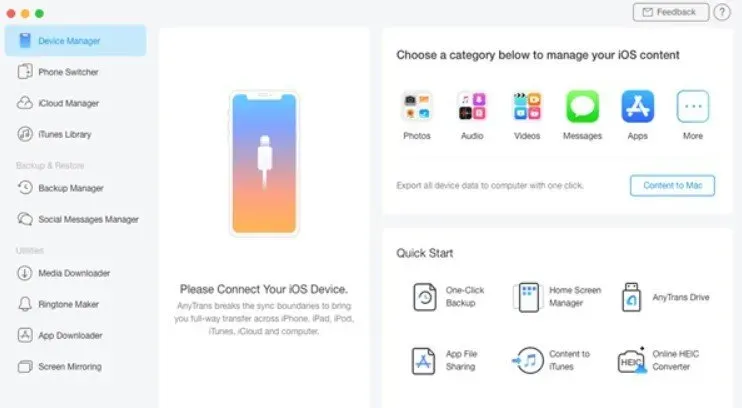
Anytrans facilita el cambio de Android a iPhone. No hay razón para tirar ningún material que sea importante para usted. Se pueden transferir contactos, libros, documentos, imágenes, películas, tonos de timbre, videos descargados, archivos comprimidos, mensajes e incluso registros de llamadas.
También evita que se sobrescriban los datos y archivos existentes, lo que de otro modo podría saturar el almacenamiento interno del teléfono. Para los nuevos usuarios de iPhone, Anytrans puede servir como una ventanilla única para todas las necesidades relacionadas con los productos de Apple como iPad, iCloud, iTunes, etc.
Solución 5: transfiera contactos a iPhone con la aplicación Move to iOS
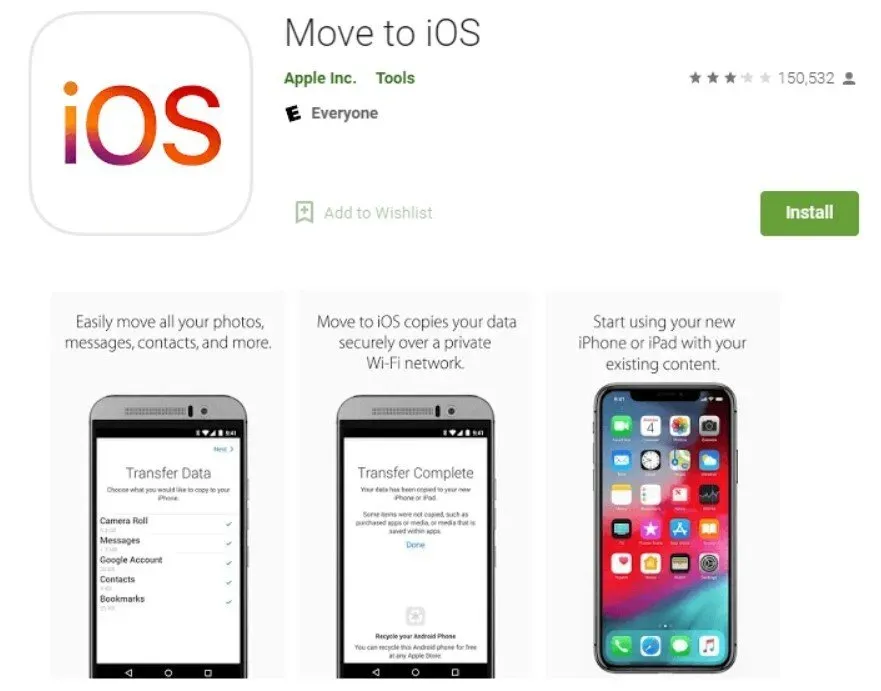
Apple ha creado la aplicación Move to iOS , que está disponible en Google Play Store. Está diseñado exclusivamente para la transferencia inalámbrica de datos de Android a iOS. Antes de transferir contactos, asegúrese de tener lo siguiente:
- Wi-Fi está habilitado en su dispositivo Android.
- Su iPhone y su teléfono inteligente Android están conectados a una fuente de alimentación.
- Su teléfono inteligente Android está cargado con la última versión de Move to iOS.
- Descargue la aplicación y siga los procedimientos de configuración inicial en su iPhone hasta llegar a la pantalla Aplicaciones y datos.
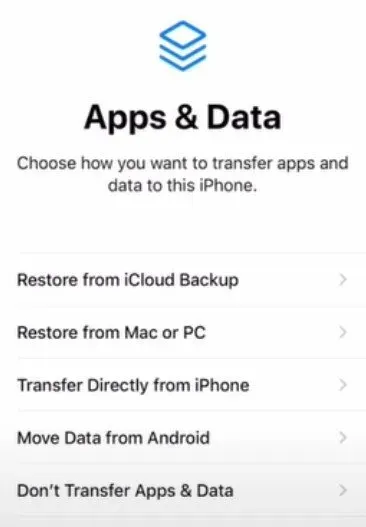
- Seleccione «Mover datos de Android» en el menú desplegable.
- Inicie la aplicación Transferir a iOS en su dispositivo Android, luego seleccione Continuar.
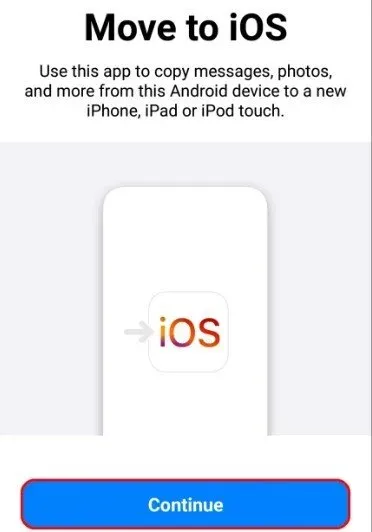
- Revise los términos de servicio, luego seleccione Acepto para continuar.
- Haga clic en «Siguiente» en la esquina superior derecha de la pantalla «Buscar código».
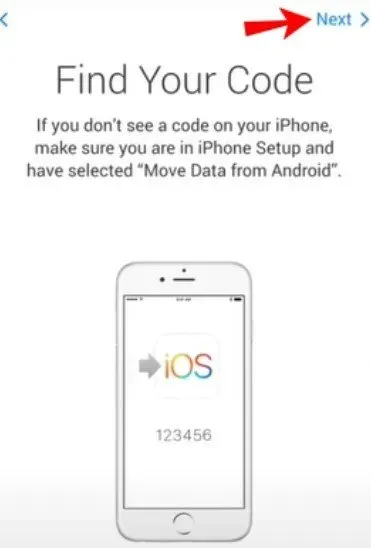
- Seleccione «Continuar» en la pantalla «Mover desde Android» en el iPhone.
- Ahora espera a que aparezca un código de seis o diez dígitos.
- Puede ignorar la indicación de mala señal que aparece en su teléfono Android.
- En un teléfono inteligente Android, ingrese el código. Poco después, aparecerá la página de transferencia de datos.
- Elija transferir contactos desde el teléfono móvil Android, luego haga clic en «Siguiente».
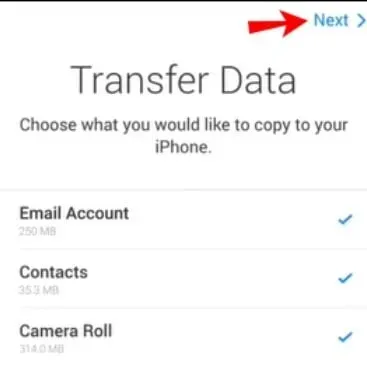
- Deje los dispositivos solos hasta que desaparezca la barra de carga de su iPhone.
- Seleccione «Listo» en su teléfono inteligente Android después de que desaparezca la barra.
- Haga clic en «Continuar» en el iPhone y siga las instrucciones de configuración.
Solución 6: transfiera contactos al dispositivo iOS a través de Bluetooth
También puede usar la tecnología Bluetooth para mover contactos de Android a iOS. Aquí está cómo hacerlo:
- Abra la aplicación Contactos en su dispositivo Android (esto es diferente del marcador). Luego haga clic en los tres puntos verticales en la esquina superior derecha.
- Seleccione «Compartir contactos» en el menú desplegable.
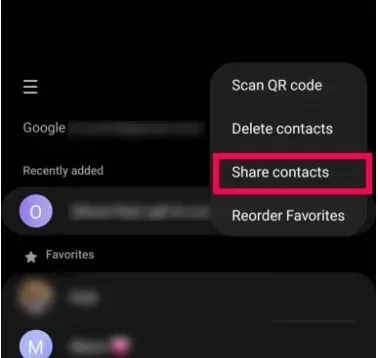
- Para compartir todos sus contactos, toque Todos o desplácese por la lista y seleccione los que desea compartir.
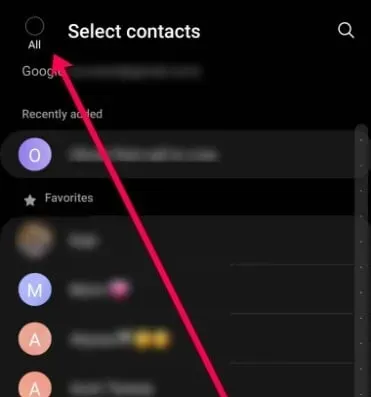
- Haga clic en «Compartir» en la parte inferior de la pantalla. Luego, cuando aparezca la opción Bluetooth, selecciónala.
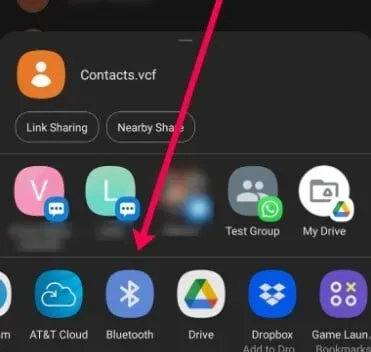
- Seleccione su iPhone en el menú desplegable. Asegúrate de que tu iPhone esté cerca, la pantalla esté abierta y el Bluetooth esté activado.
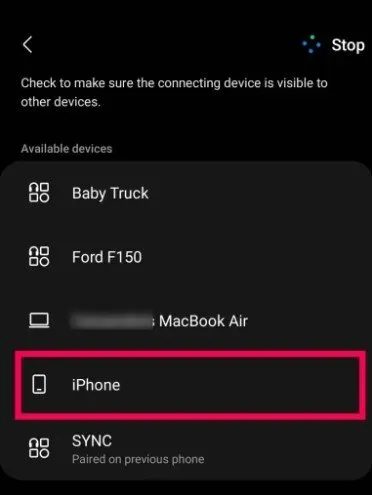
El procedimiento puede llevar algún tiempo (especialmente si tiene muchos contactos). Sin embargo, este enfoque requiere una conexión Bluetooth, por lo que es una alternativa ideal si no tiene acceso a Internet.
Solución 7: Importar contactos de Android a iPhone a través de la cuenta de Google
La cuenta de Google es otra forma fácil de importar contactos de Android a iPhone. Muchos usuarios de Android hacen una copia de seguridad de sus contactos en Contactos de Google, un servicio de administración de contactos basado en la nube.
Los usuarios pueden sincronizar y acceder a los contactos desde sus teléfonos inteligentes a los contactos de Google a través de sus cuentas de Gmail. Una vez que configura Google Sync en su teléfono inteligente, mueve automáticamente los contactos de un dispositivo a otro.
- Desbloquee su teléfono Android y vaya a Configuración > Cuenta > Agregar cuenta. Ingrese su cuenta y contraseña de Gmail después de seleccionar Google.
- Los contactos en su tarjeta SIM y en su dispositivo se guardarán inmediatamente en Contactos de Google cada vez que su teléfono Android se conecte a una red Wi-Fi.
- También debe configurar Google Sync en su iPhone para mover contactos de Android a iPhone usando su cuenta de Google. Conecte su iPhone a una red Wi-Fi después de encenderlo.
- En iOS 9 y versiones anteriores, vaya a Configuración > Correo, Contactos, Calendarios o Configuración > Correo en iOS 10 y versiones posteriores. Haga clic en Agregar cuenta, luego en Google y luego en sus credenciales de Gmail.
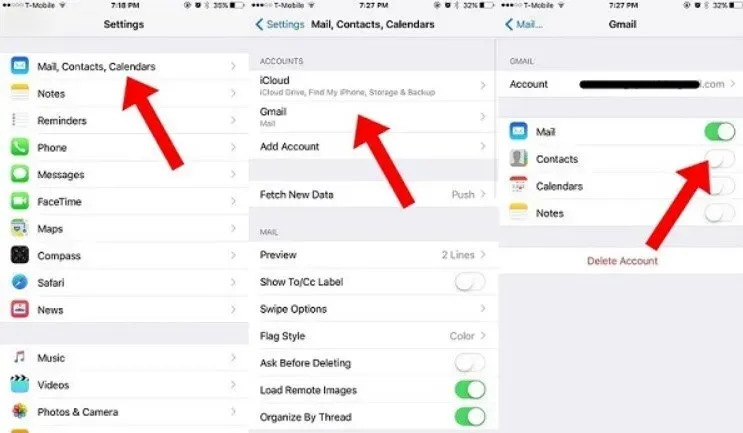
- Luego se le preguntará qué tipos de datos desea sincronizar, como correo, contactos, calendarios y notas.
- Mueva el interruptor «Contactos» a la posición «ON».
- Sus contactos de Android ahora deberían comenzar a sincronizarse con su iPhone. Después de unos minutos, abra la aplicación Contactos de iPhone para verificar que se haya realizado correctamente.
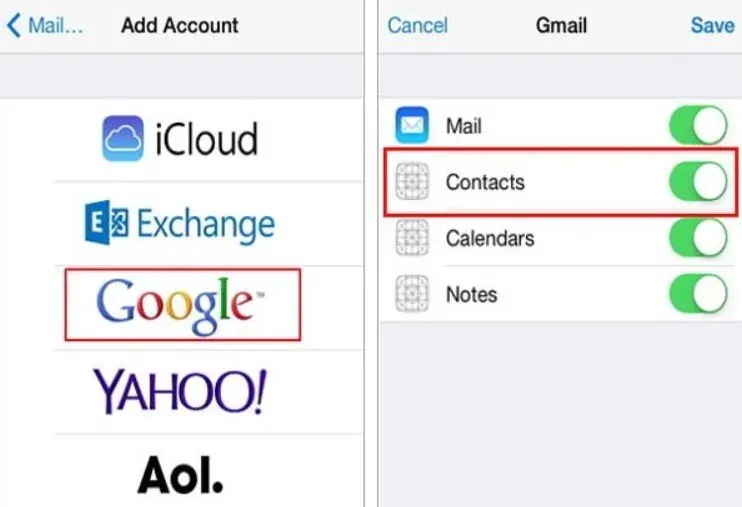
Una vez que configure una cuenta de Google y habilite Contactos, cualquier cambio que realice en sus contactos de Android o iPhone se sincronizará con su otro dispositivo.
Como resultado, debe apagarlo después de la transferencia. Si su cuenta de Google está configurada en ambos dispositivos, pero sus contactos no se sincronizan, intente deshabilitar y volver a habilitar la opción «Contactos» en la página de configuración de Gmail.
Solución 8: Transferir contactos de Android a iPhone con iTunes
iTunes es una aplicación muy conocida que permite a los usuarios comprar aplicaciones y medios, transferir elementos de su computadora a su iPhone y hacer una copia de seguridad de su iPhone en su computadora. También es una manera fácil de copiar contactos de Android a iPhone si tienes iTunes instalado en tu computadora.
- Abra la aplicación Contactos de Android y toque el botón «Menú» o «Más» en la esquina superior derecha con el ícono de tres puntos.
- Para guardar los contactos de Android como archivo vCard en la memoria interna o en la tarjeta SD, vaya a «Importar/Exportar» y seleccione «Exportar».
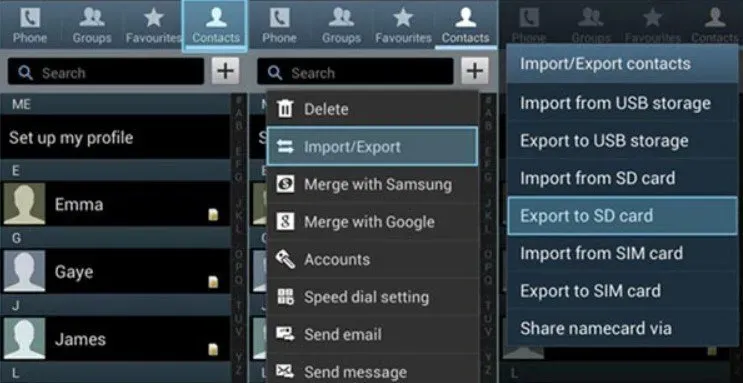
- Conecte su teléfono Android a su computadora con una conexión USB y active el modo de depuración USB. El teléfono Android aparecerá en su PC como una unidad portátil.
- Copie el archivo vCard a su computadora usando el Explorador de archivos.
- Para importar contactos de Android a Outlook, abra Outlook y vaya a «Archivo»> »Importar y exportar», seleccione «Importar archivo vCard», haga clic en «Siguiente» y siga las instrucciones.
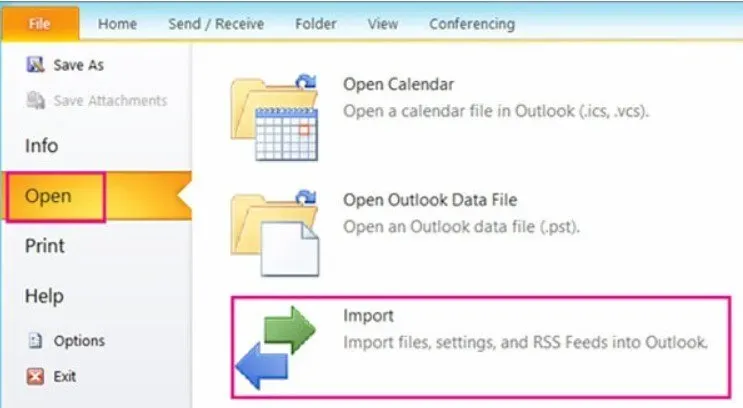
- Conecte el iPhone a la computadora en lugar del teléfono Android. Después de eso, abra iTunes y seleccione la opción «Información».
- Seleccione Outlook en el menú desplegable y marque «Sincronizar contactos».
- Los contactos se transferirán de Android a iPhone después de hacer clic en el botón «Sincronizar» en la parte inferior.
- Cuando sincroniza contactos usando iTunes, los contactos originales en su iPhone se borrarán, así que asegúrese de no necesitarlos.
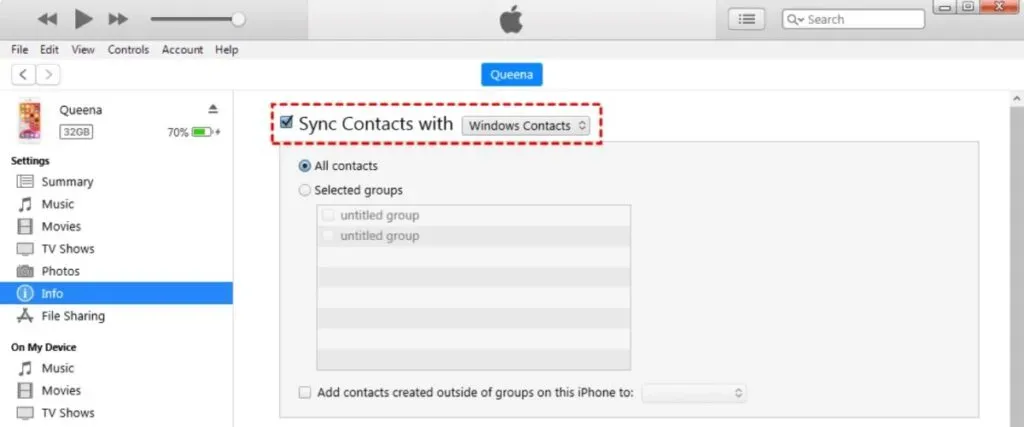
Conclusión
La mayoría de los usuarios de Android sueñan con tener un iPhone en algún momento. A pesar de que Android es un mercado muy competitivo con numerosos fabricantes que compiten por la atención del usuario con modelos atractivos, nuevas funciones y una experiencia positiva en general, el iPhone como dispositivo independiente continúa ganándose a los usuarios de Android.
También es fácil cambiar de Android a iPhone. Cómo transferir contactos de Android a iPhone es un gran problema para cualquier usuario de iPhone. Todos los métodos principales para transferir contactos de Android a iPhone se han cubierto en esta publicación. El cambio es suave y el usuario de Android no se molestará.
Preguntas más frecuentes
¿Cómo sincronizar notas de Android con iPhone?
La solución que sigue utiliza la función Android Google Sync. Esto le permite guardar automáticamente notas y otros datos en su cuenta de Google, que puede ver desde su iPhone. Abra la aplicación Configuración en su dispositivo Android. Seleccione «Cuentas» y luego «Google» en la parte inferior. Activa Sincronizar ahora. Su cuenta de Google actualizará sus notas, contactos, calendario y detalles de correo. Cuando haya terminado, abra la aplicación Configuración en su iPhone. Seleccione «Agregar cuentas» en el menú Contactos, Correo y Calendario. Complete el formulario y luego ingréselo en la cuenta que creó en su teléfono inteligente Android. Para iniciar la sincronización, haga clic en «Siguiente» y «Notas».
¿Cómo transferir música de Android a iPhone?
Puede usar su computadora para transferir música desde su teléfono inteligente Android a iPhone: conecte su teléfono inteligente Android a su computadora y encuentre su música. Instale Android File Transfer, inícielo y luego vaya a «Música» si está usando una Mac. Seleccione la música que desea mover y arrástrela a una carpeta en su computadora. Conecte el iPhone a la PC después de desconectar el teléfono inteligente Android. Inicie iTunes en su computadora, luego seleccione Canciones o Música. Con la aplicación de música, arrastre y suelte sus canciones en el área Canciones. Seleccione «Música» en el menú del iPhone. Luego puede elegir sincronizar toda su colección, o solo la música que ha cargado en el área de canciones. Selecciona Sincronizar. Tus canciones se transferirán a tu aplicación de música.



Deja una respuesta